Dalam panduan ini, Anda akan belajar cara membatasi koneksi jaringan, menganalisis header HTTP, dan melihat pratinjau tanggapan menggunakan Chrome Developer Tools. Fungsi-fungsi ini sangat berguna untuk menguji kinerja situs web Anda di bawah kondisi jaringan yang berbeda dan memahami struktur data yang dikembalikan. Memperlambat koneksi jaringan memungkinkan Anda untuk mensimulasikan pengalaman pengguna di perangkat mobile, sementara analisis Header memberikan petunjuk tentang kemungkinan masalah.
Temuan Kunci
- Dengan pembatasan, Anda dapat mensimulasikan kecepatan jaringan lambat untuk memeriksa perilaku pengguna dalam kondisi tersebut.
- Header HTTP memberikan informasi tentang cara data dikembalikan ke klien.
- Fungsi pratinjau dalam Developer Tools memungkinkan Anda untuk dengan mudah memeriksa struktur data JSON dan format lainnya.
Panduan Langkah demi Langkah
Memperlambat Kecepatan Jaringan
Untuk mensimulasikan koneksi jaringan lambat, buka Chrome Developer Tools dan navigasikan ke tab Jaringan. Di sana, Anda dapat memilih berbagai kecepatan seperti "fast 3G". Ini memungkinkan Anda untuk menguji waktu muat situs web Anda dalam kondisi sehari-hari.
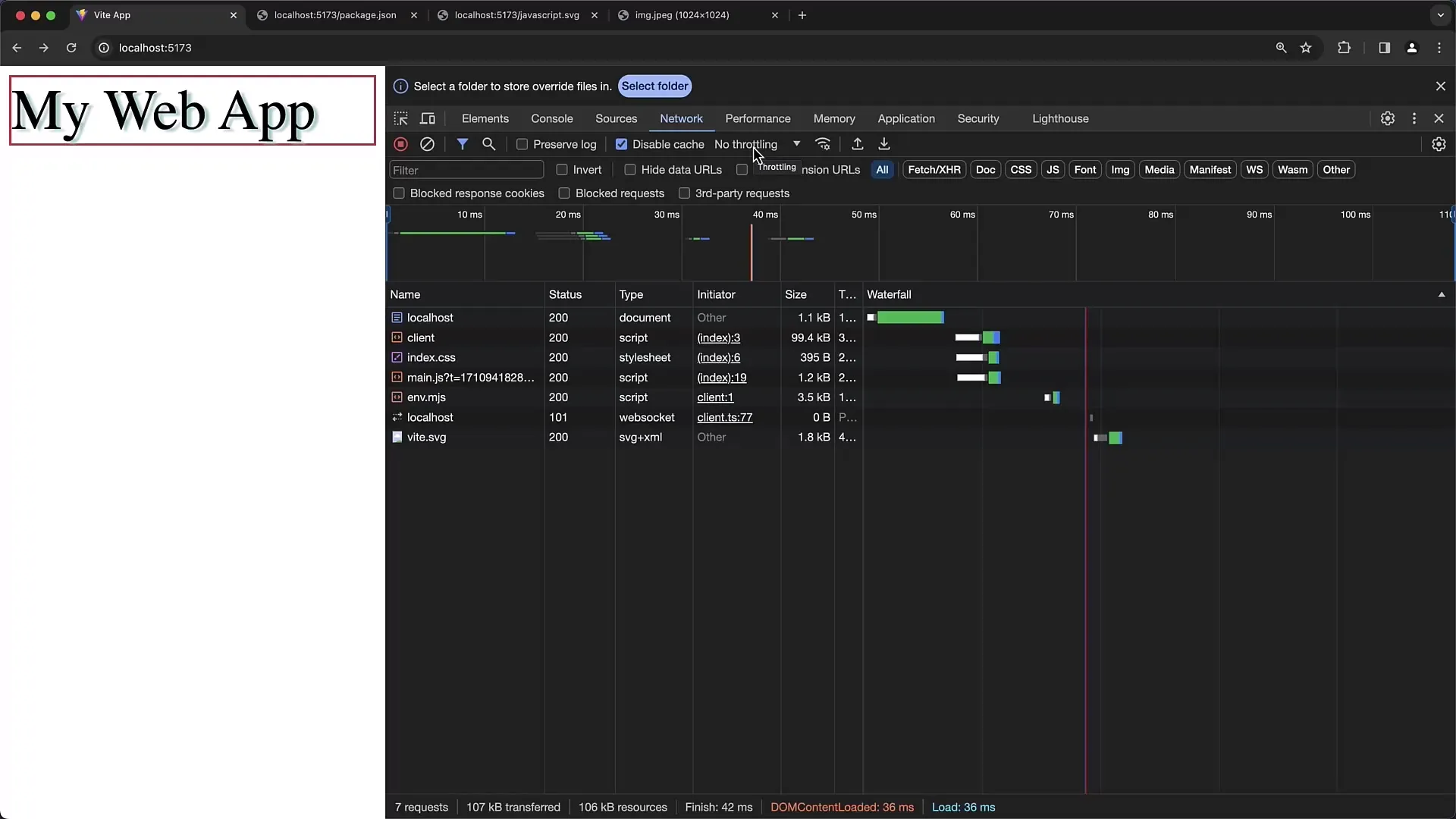
Dengan me-refresh halaman, Anda dapat langsung melihat bagaimana kinerja dalam pengaturan ini. Pastikan untuk memperhatikan bahwa waktu muat jauh lebih lambat daripada dalam kondisi normal.
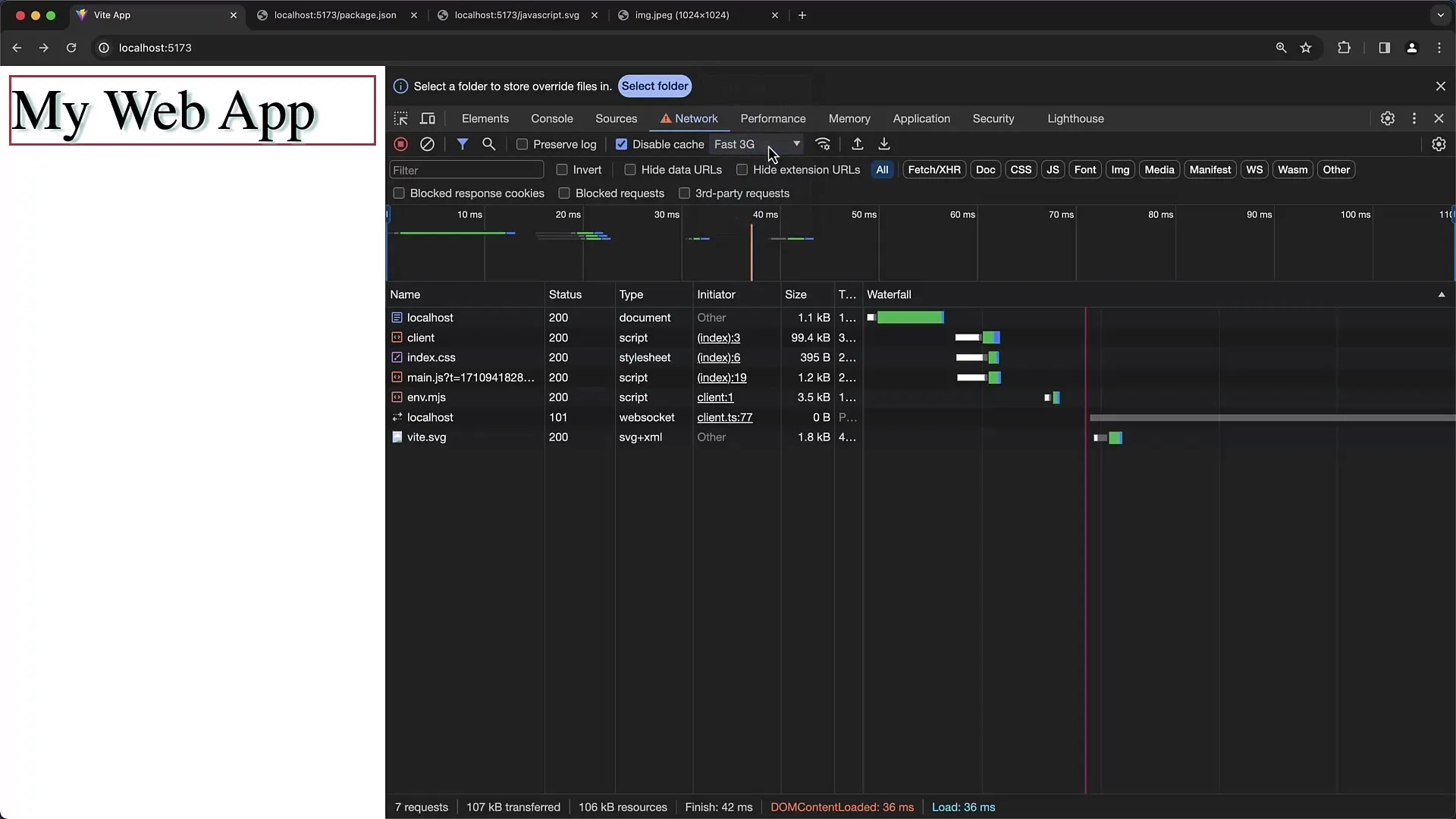
Jika Anda ingin lebih lambat, Anda dapat memilih opsi "slow 3G". Di sini, kesabaran diperlukan karena waktu muat akan terasa lebih lama.
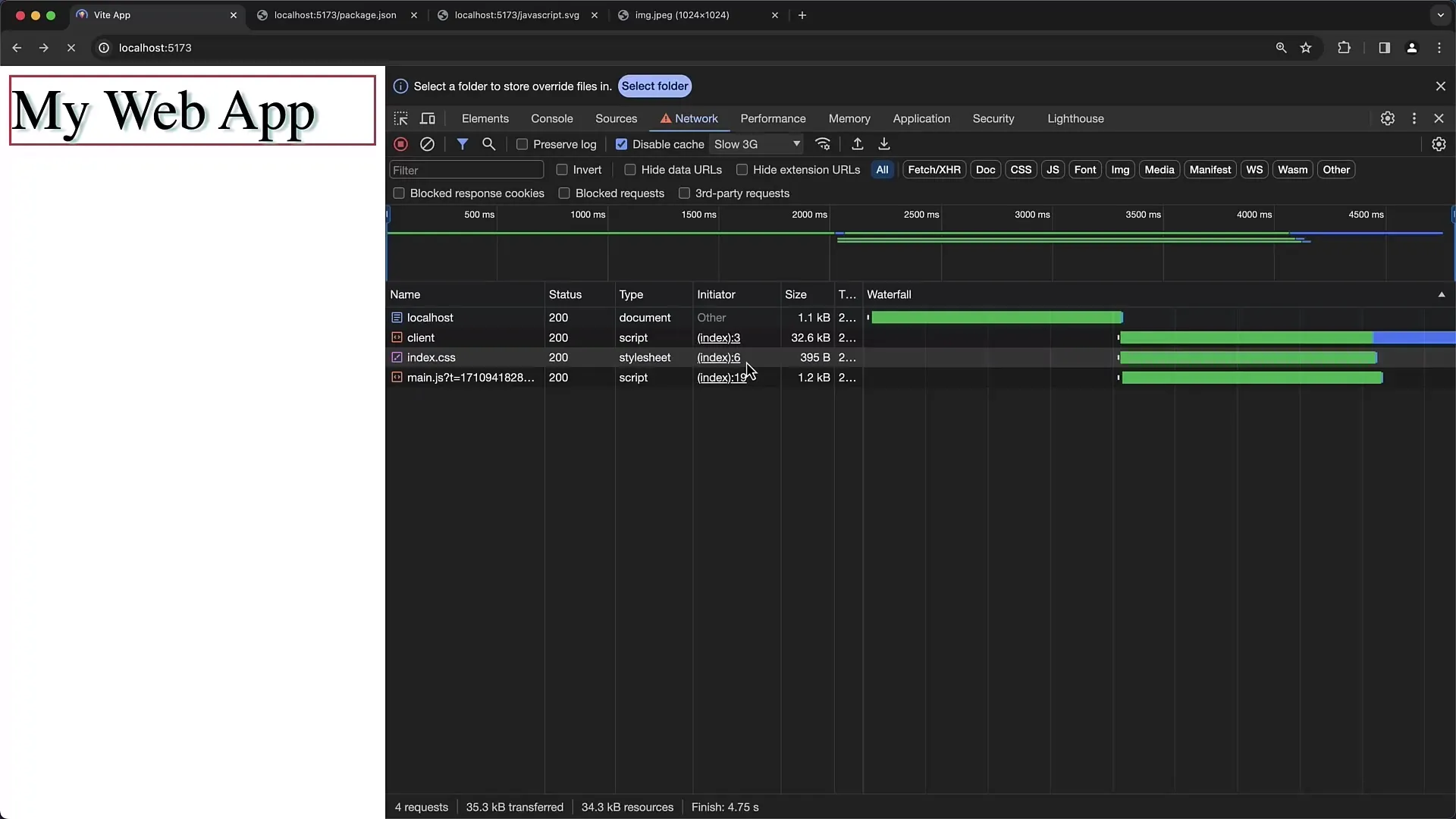
Selain itu, Anda dapat mengaktifkan fungsi "offline". Opsi ini sangat menarik untuk menguji bagaimana aplikasi web Anda berfungsi ketika tidak ada koneksi internet.
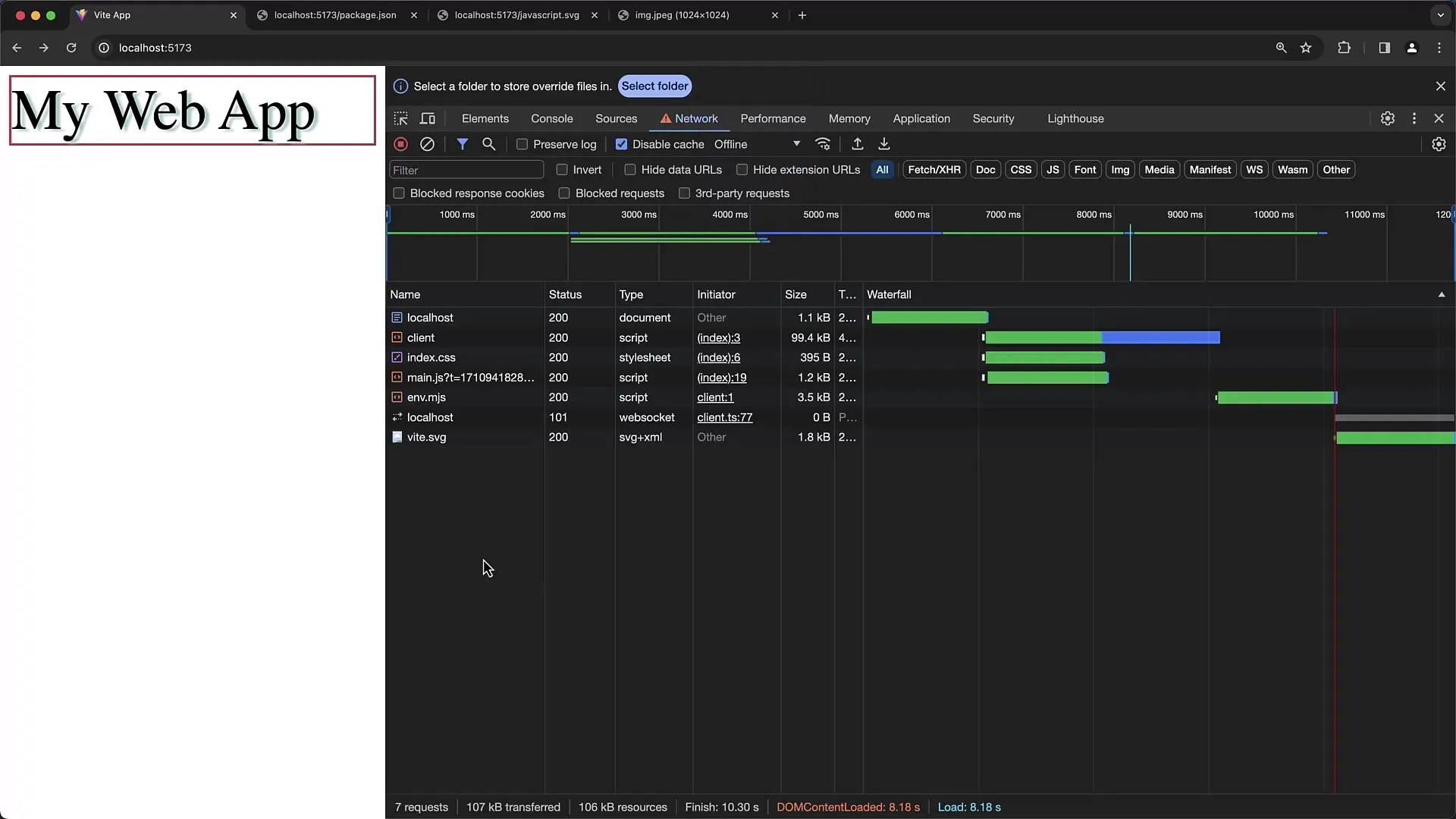
Uji Offline dengan Service Worker
Service Worker memungkinkan halaman web menjadi tersedia secara offline. Jika Anda memiliki halaman yang harus berfungsi secara offline, Anda dapat memeriksanya dengan mengaktifkan fungsi offline dalam Developer Tools untuk memastikan konten yang sesuai juga dapat diakses secara offline.
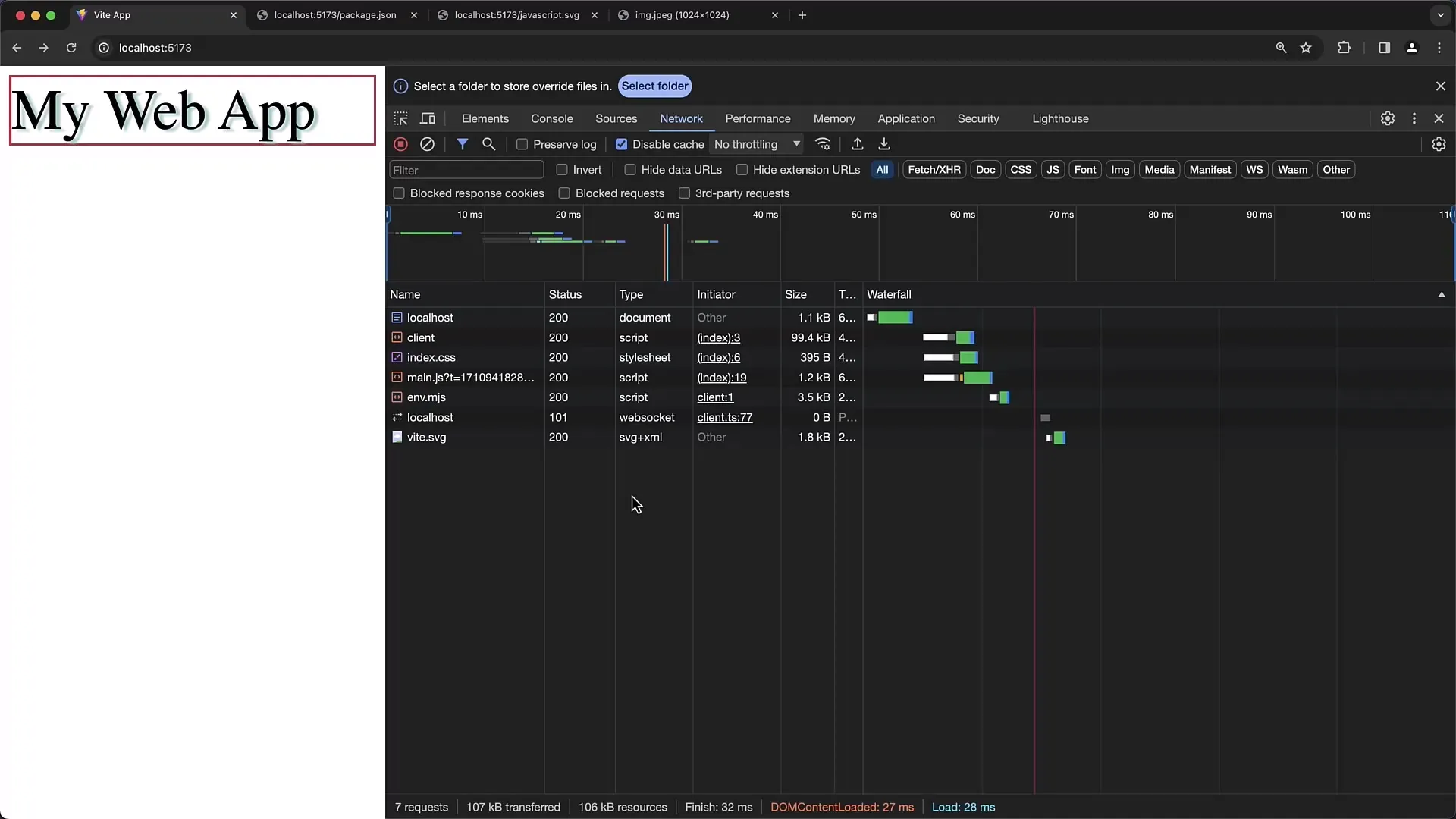
Anda juga dapat memeriksa apakah navigasi offline atau online dengan memeriksa di jendela "Navigator". Hal ini penting untuk memastikan bahwa aplikasi Anda dapat digunakan tanpa koneksi internet.
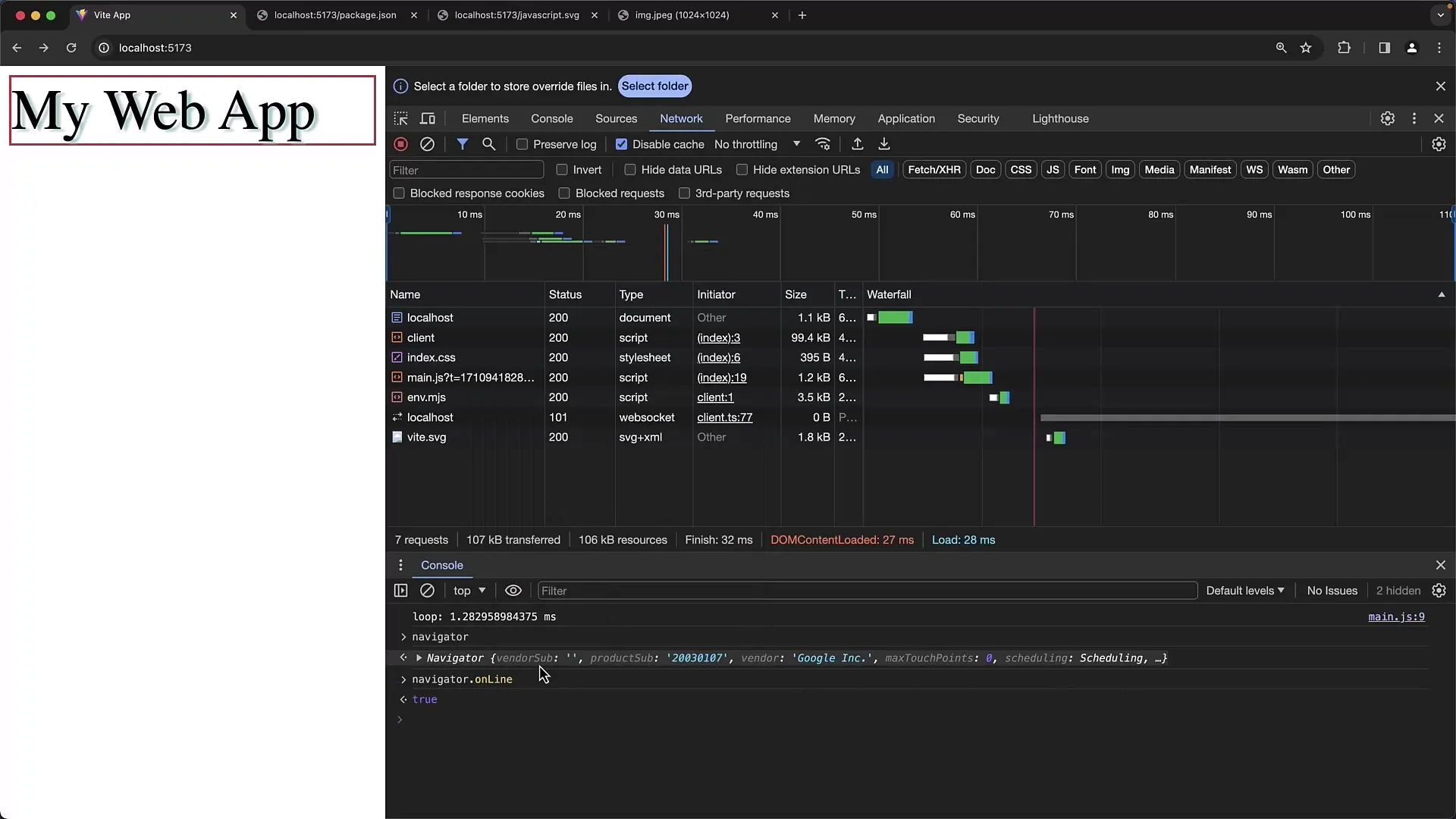
Penanganan Header
Untuk memeriksa Header HTTP, muat ulang situs web Anda dan periksa data yang dikembalikan. Di bawah tab Jaringan, Anda dapat melihat detail dari Response Headers, seperti Content-Type dan Content-Length.
Di sinilah Anda juga dapat menemukan informasi apakah cache untuk file tertentu diaktifkan atau tidak. Hal ini penting untuk optimalisasi kinerja situs web Anda.
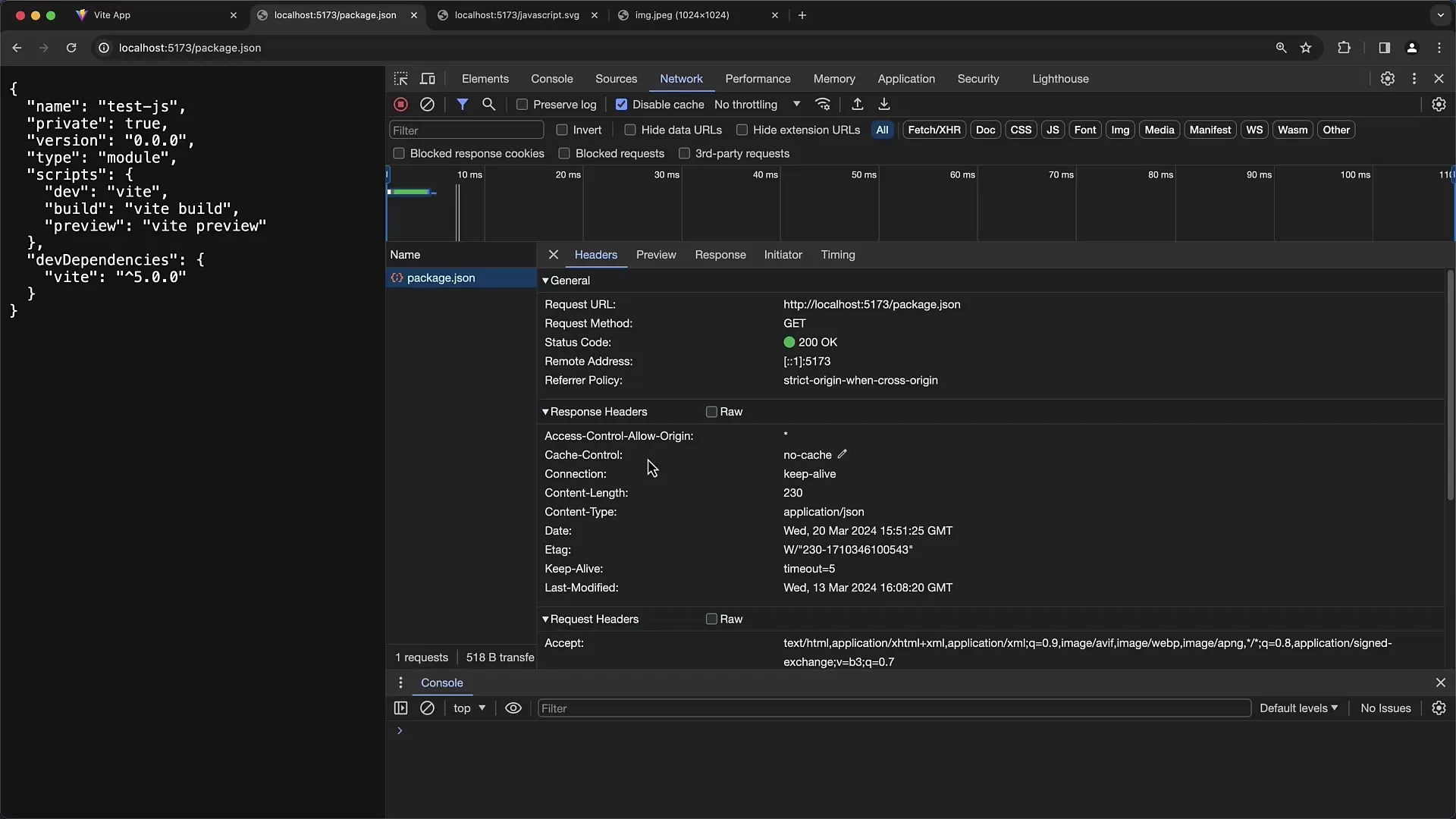
Memeriksa Struktur Data JSON
Jika Anda menerima data JSON, Anda dapat memeriksa pratinjau data tersebut dengan mudah. Di dalam menu Pengembang, Anda dapat melipat struktur data untuk diselidiki. Selain melihat data dalam teks mentah, Anda juga dapat melihatnya dengan penyorotan warna untuk meningkatkan keterbacaan.
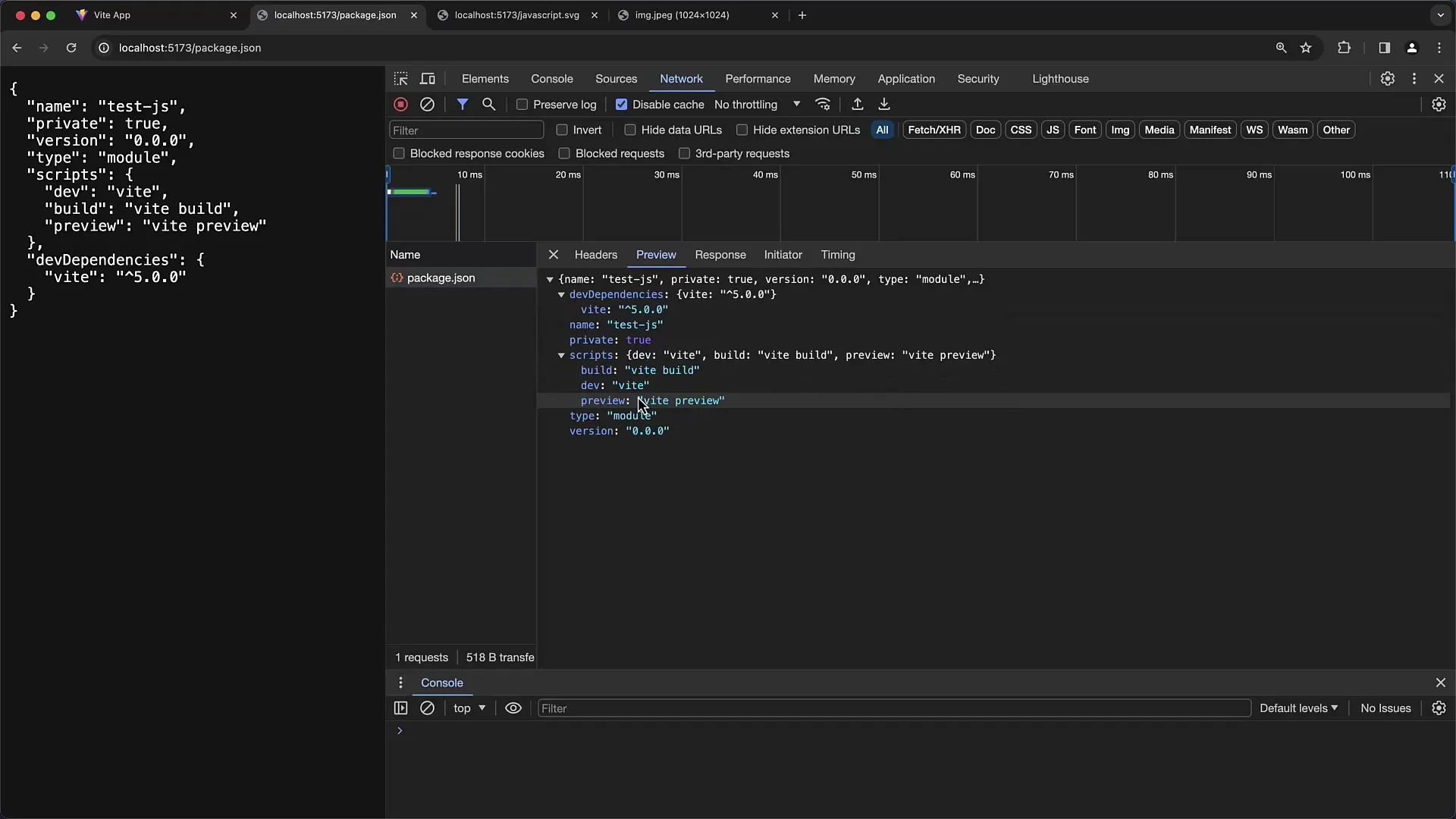
Salah satu keuntungan besar dari pratinjau adalah bahwa Anda dapat dengan mudah menyalin data tersebut untuk digunakan lebih lanjut, misalnya di editor kode Anda.
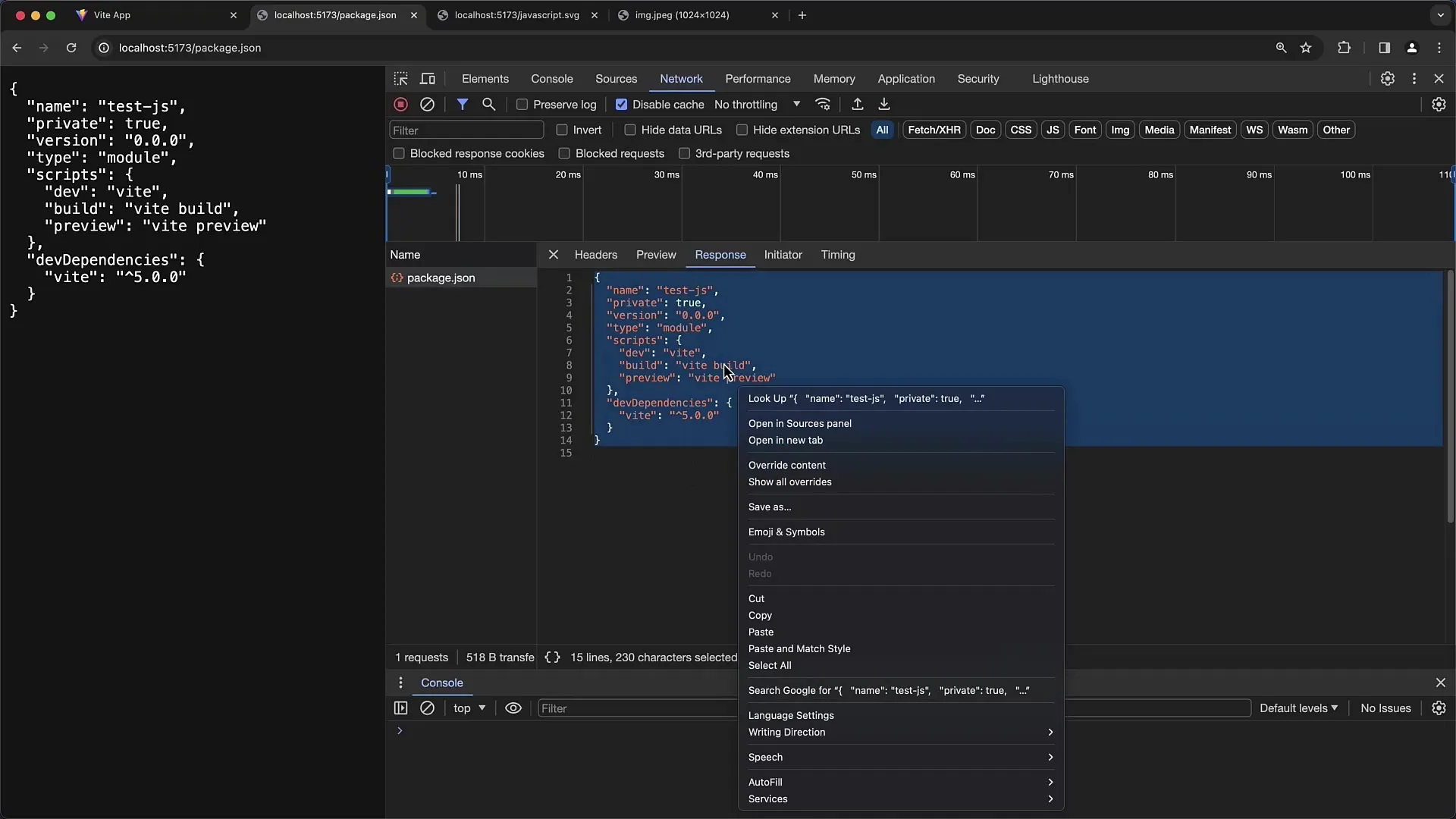
Penanganan Gambar
Akses data gambar juga mungkin melalui Developer Tools. Jika Anda, misalnya, memeriksa file SVG, Anda dapat melihatnya di bawah tab "Preview".
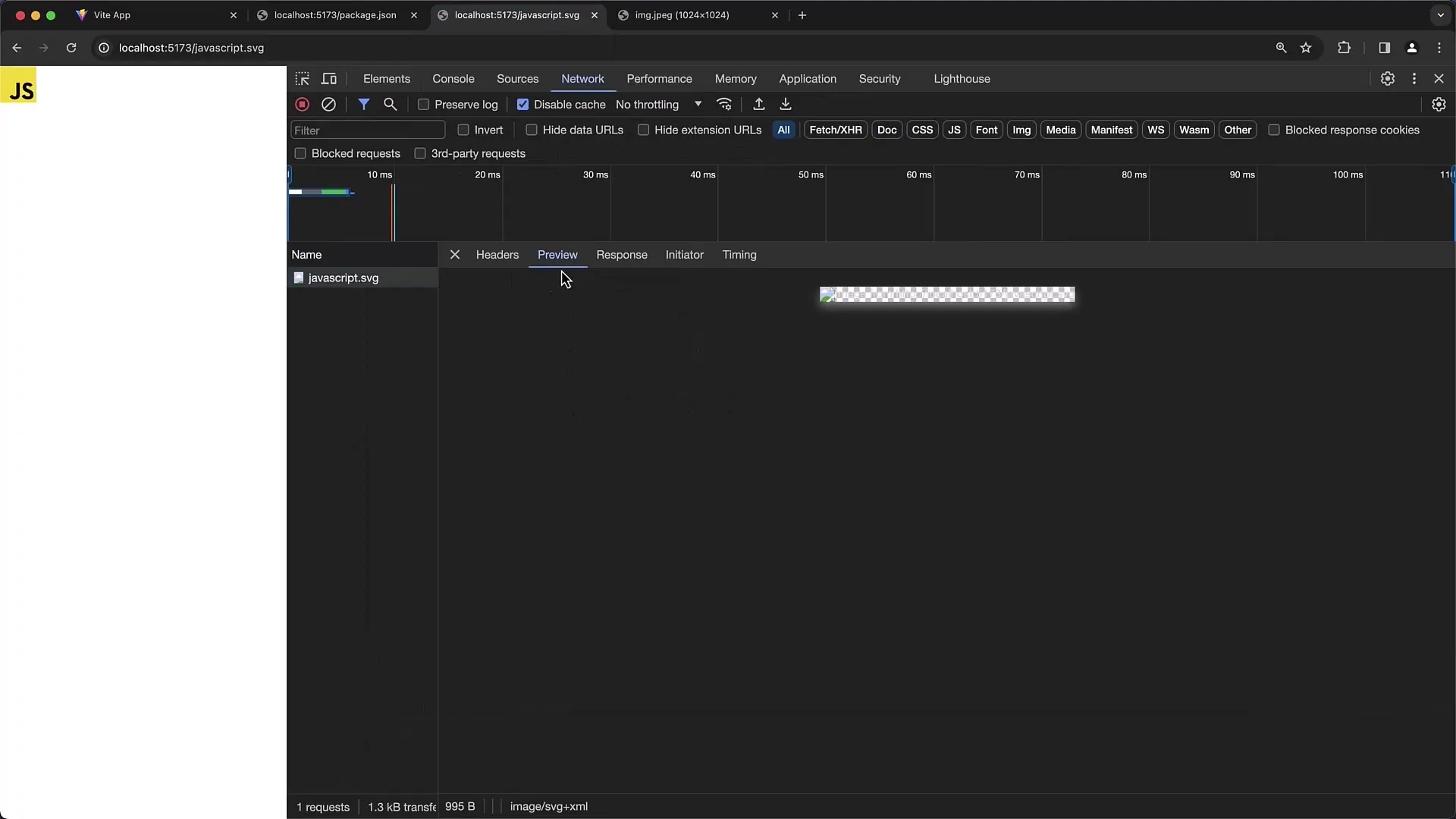
Untuk format lain seperti PNG atau JPEG, Anda dapat menggunakan opsi "Salin URL Gambar" atau "Simpan Gambar sebagai" untuk menyimpan gambar secara lokal atau hanya menyalin URL.
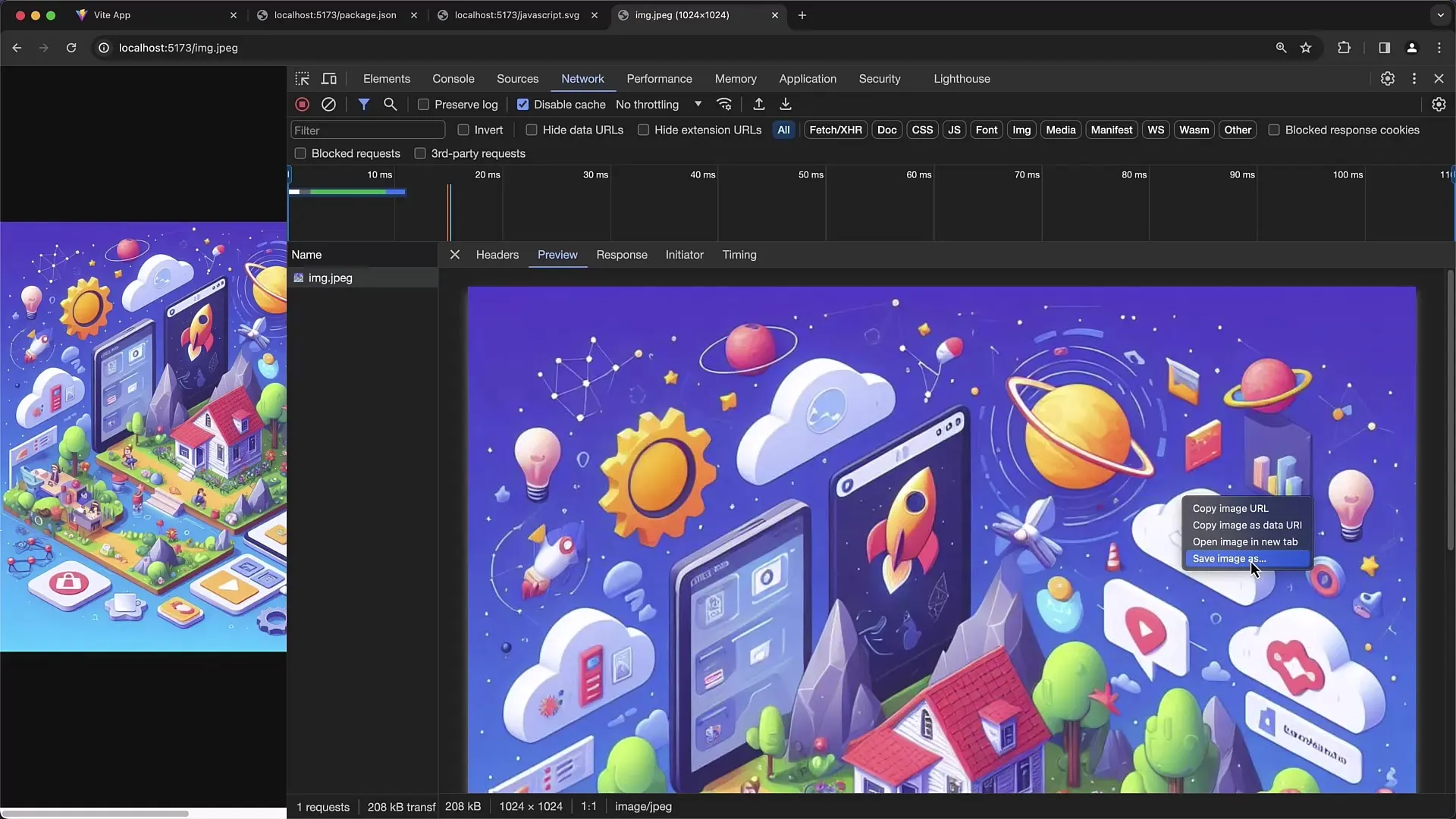
Mengidentifikasi Masalah
Fitur yang sangat berguna dari Developer Tools adalah kemampuannya untuk menganalisis kode status. Jika suatu status mengembalikan angka di atas 400, ini adalah petunjuk untuk masalah yang perlu Anda telusuri lebih lanjut.
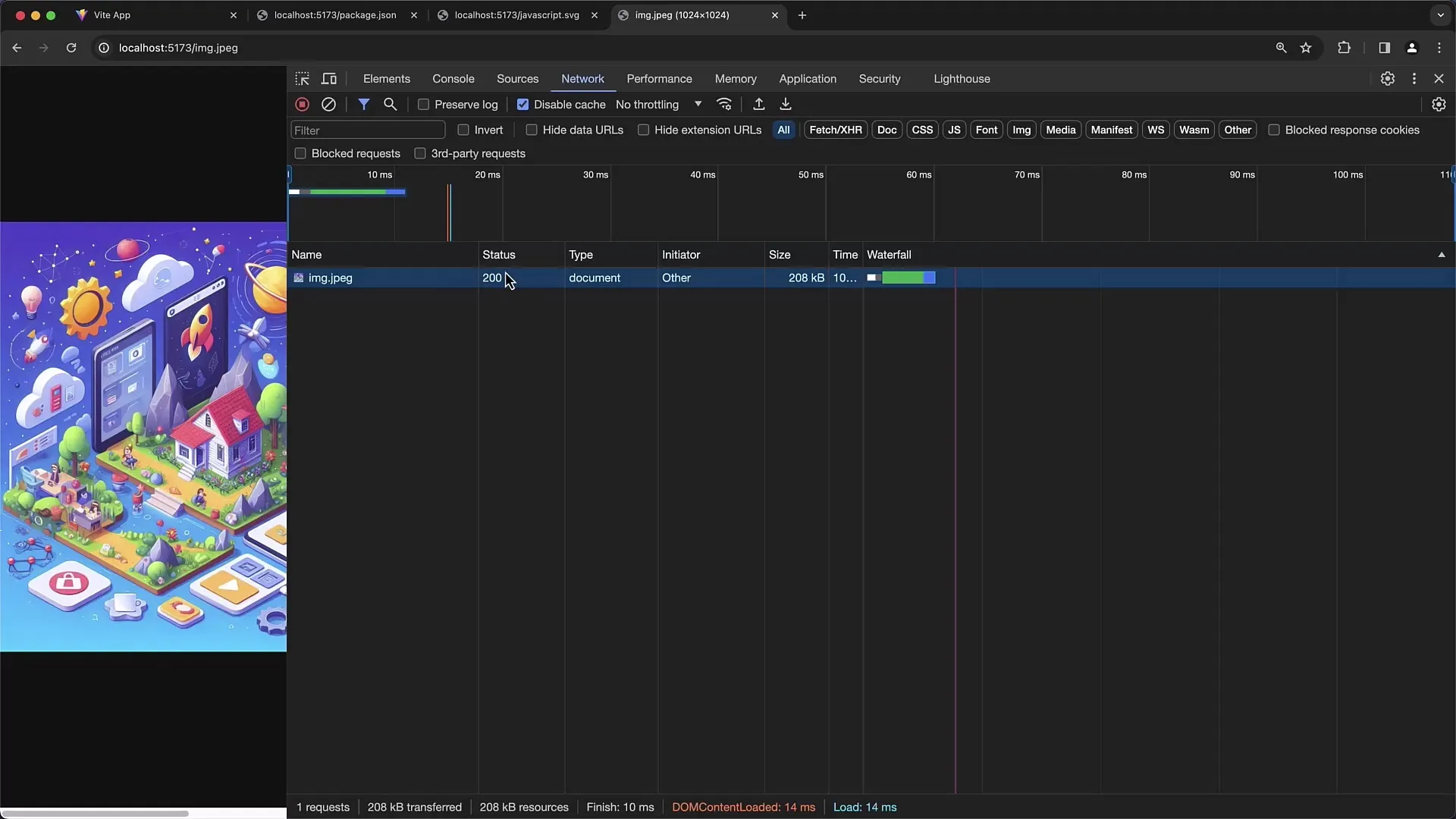
Lihat Request Header untuk mengidentifikasi sumber masalah yang mungkin, baik itu kesalahan otentikasi atau masalah lain yang terjadi saat memuat halaman.
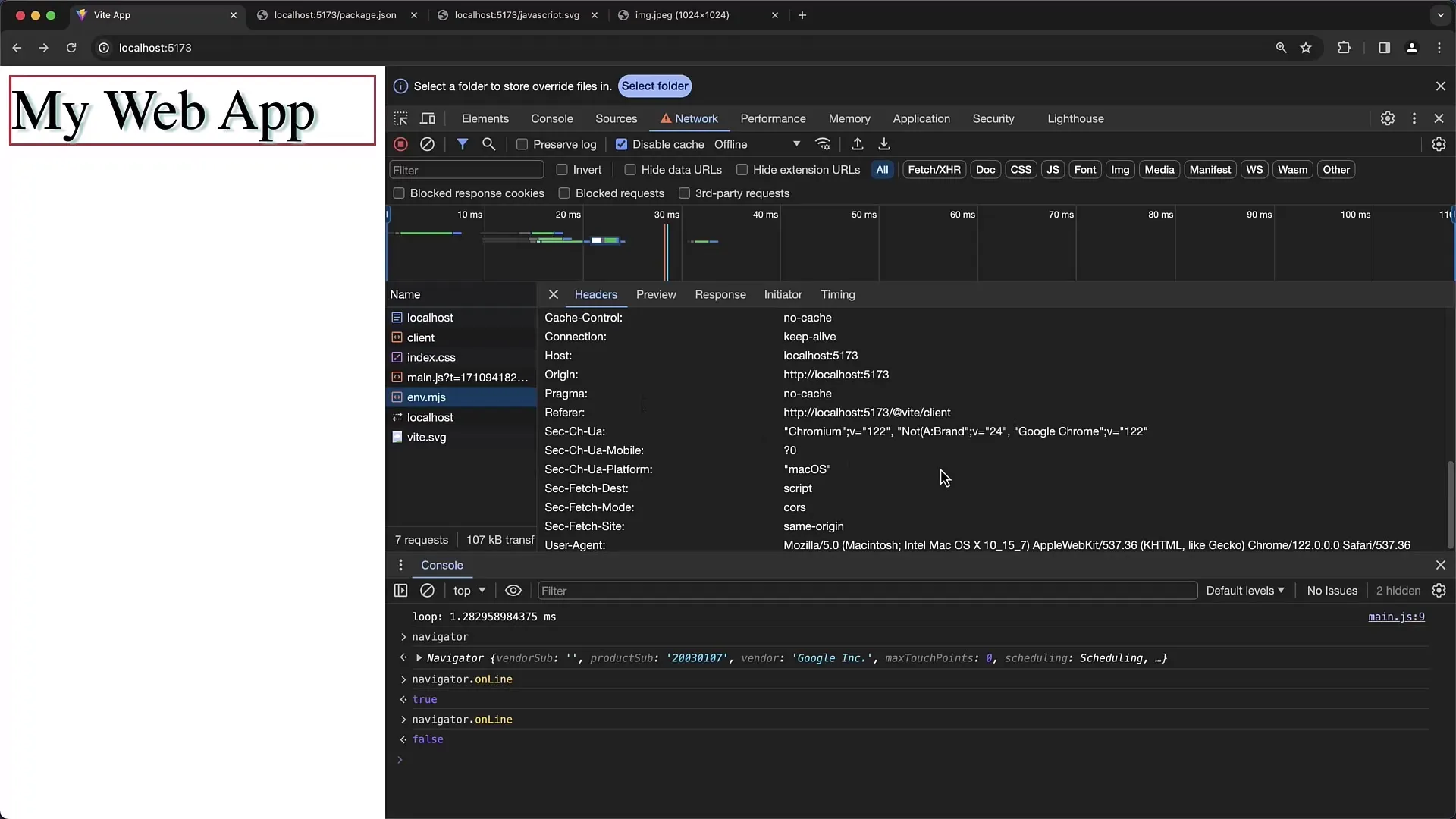
Ringkasan
Dalam panduan ini, Anda telah belajar cara memperlambat kecepatan jaringan, menganalisis HTTP-Headers, dan memanfaatkan informasi pratinjau lebih baik. Dengan alat-alat ini, Anda dapat mengoptimalkan pengalaman pengguna di situs web Anda dan menemukan sumber masalah yang mungkin.
Pertanyaan Umum
Apa itu Throttling dalam Chrome Developer Tools?Throttling memungkinkan Anda mensimulasikan kecepatan jaringan untuk menguji bagaimana situs web Anda berfungsi dalam berbagai kondisi.
Bagaimana cara melihat HTTP-Headers di Developer Tools?Dengan menggunakan Tab Jaringan, Anda dapat memeriksa HTTP-Headers yang dikembalikan setelah memuat situs web Anda.
Apakah saya bisa juga melakukan uji coba offline?Ya, Anda dapat mengaktifkan fitur Offline untuk memeriksa apakah situs web Anda berfungsi tanpa koneksi internet.
Bagaimana cara menganalisis data JSON di Developer Tools?Dengan fitur pratinjau, Anda dapat melihat struktur data JSON dan membuka subobjek dengan sasaran tertentu.
Apa yang harus dilakukan jika kode status mengembalikan angka di atas 400?Periksa Request Header untuk mengetahui penyebab kesalahan, dan pastikan semua informasi yang diperlukan sudah ada.


